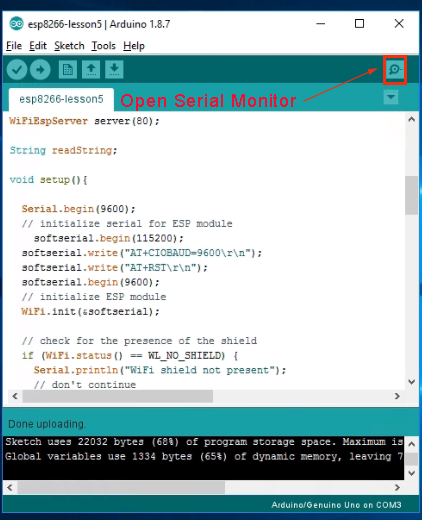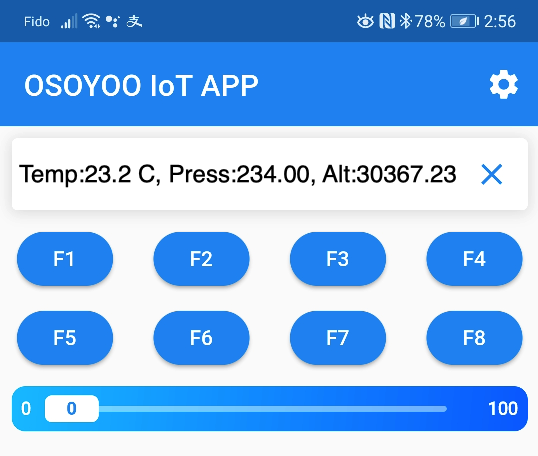Stellen Sie sicher, dass die Steckbrücke E_TX mit D4 und E_RX mit D5 verbunden ist.
 Verbinden Sie den BMP180 mit der Hauptplatine nach folgendem Schema
Verbinden Sie den BMP180 mit der Hauptplatine nach folgendem Schema
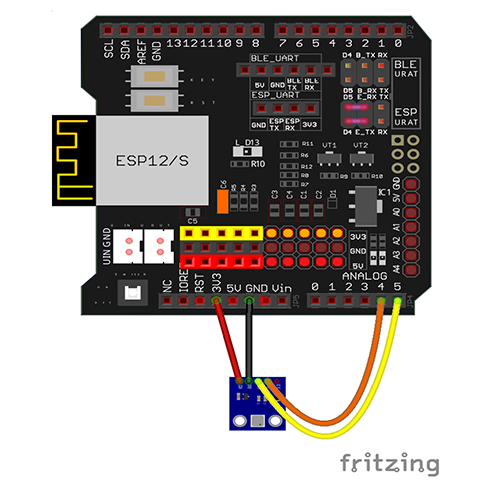
| OSOYOO Grundplatine |
BMP180 Sensor Modul |
| A4 |
SDA |
| A5 |
SCL |
| GND |
– |
| 3.3V |
+ |

Schritt A)Bibliothek installieren: (wenn Sie die Adafruit BMP085 Bibliothek installiert haben, überspringen Sie bitte diesen Schritt)
Laden Sie die Bibliothek von https://osoyoo.com/wp-content/uploads/2018/05/Adafruit_BMP085_Library.zip herunter.
Dann in Ihrer IDE ->Sketch->Include Library->Add .ZIP Library und wählen Sie die adafruit_bmp085_library.zip Datei aus, die Sie gerade heruntergeladen haben, und laden Sie sie in die IDE hoch.
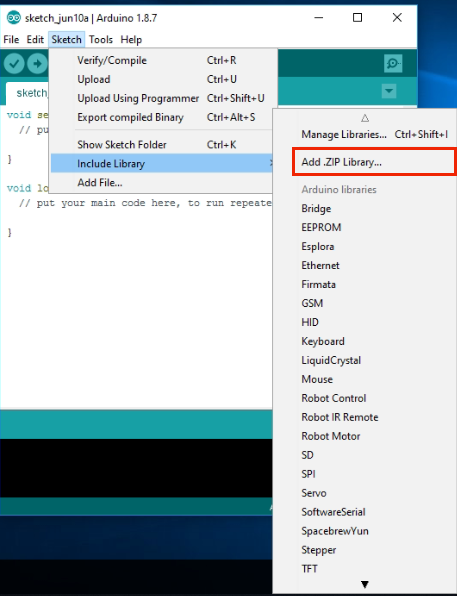
Schritt B) Verbinden Sie das OSOYOO Basic Board über ein USB-Kabel mit dem Computer,
Schritt C) Öffnen Sie die IDE und wählen Sie den entsprechenden Boardtyp und Porttyp für Ihr Projekt.
- Board:”Arduino/Genuino UNO”
- Port: Wählen Sie Ihre eigene serielle Schnittstelle für Ihr Mainboard

Schritt D) Laden Sie den Beispielcode von https://osoyoo.com/driver/wifi-iot/lesson5/wifi-lesson5.zip herunter, entpacken Sie die Datei und doppelklicken Sie auf die Datei wifi-lesson5.ino,
Schritt F) IDE: Klicken Sie auf Datei -> klicken Sie auf Öffnen -> wählen Sie den Code “wifi-lesson5”, laden Sie den Sketch in Ihre IDE.
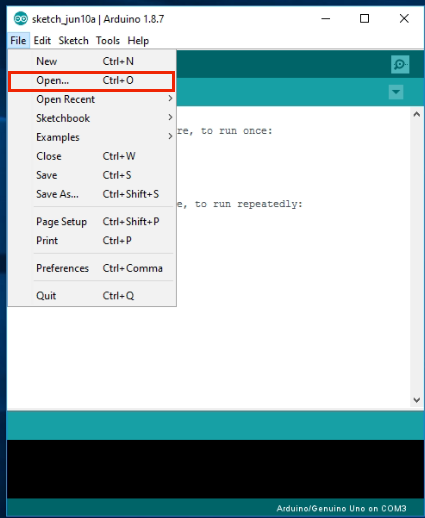
char ssid[] = "******"; // your network SSID (name)
char pass[] = "******"; // your network password
Bitte ersetzen Sie ****** durch Ihre korrekte Wifi-SSID und Ihr Passwort, sonst kann
Ihr Projekt keine Verbindung zum Internet herstellen.
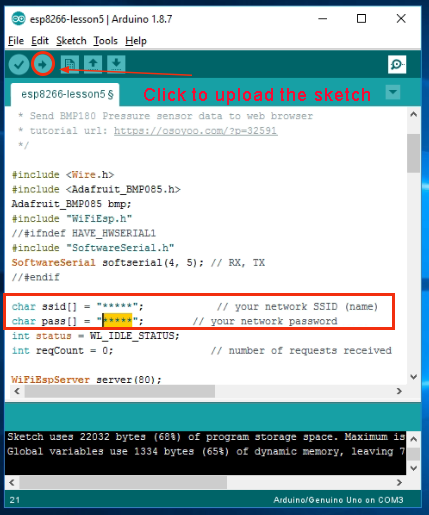 Nachdem Sie die obigen Zeilen geändert haben, laden Sie den Sketch in die IDE.
Nachdem Sie die obigen Zeilen geändert haben, laden Sie den Sketch in die IDE.


Schritt A)Öffnen Sie den seriellen Monitor. Sie können sehen, dass Ihr Router Ihrer IDE eine IP-Adresse wie folgt zuweist:
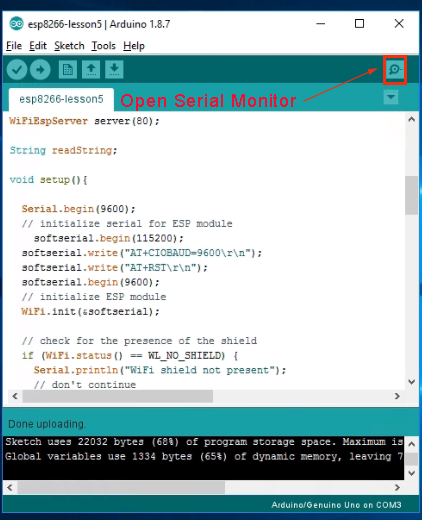

Im obigen Beispiel ist 192.168.1.81 die IP-Adresse meiner IDE. Im nächsten Schritt müssen wir diese IP-Adresse in unserer APP einstellen.
Schritt B) Öffnen Sie Ihre OSOYOO IOT UDP Robot APP, wenn Sie diese APP nicht installiert haben, lesen Sie bitte den Abschnitt APP-Installation in Lektion 2
Schritt C) Vergewissern Sie sich, dass sich Ihr Mobiltelefon im selben lokalen Netzwerk wie der Arduino befindet. Öffnen Sie die APP, klicken Sie auf Einstellungen, geben Sie Ihre Arduino-IP-Adresse aus Schritt F und Port 8888 in den Einstellungen ein:














 Verbinden Sie den BMP180 mit der Hauptplatine nach folgendem Schema
Verbinden Sie den BMP180 mit der Hauptplatine nach folgendem Schema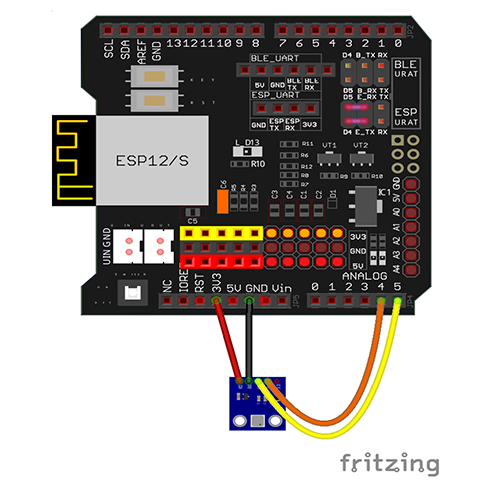

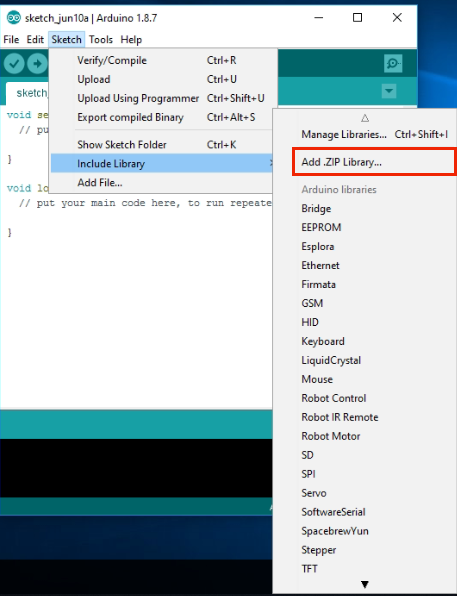

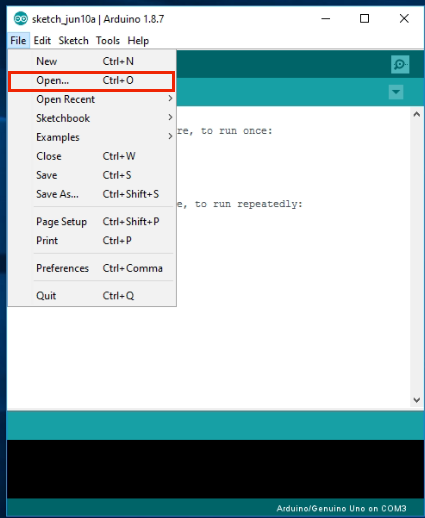
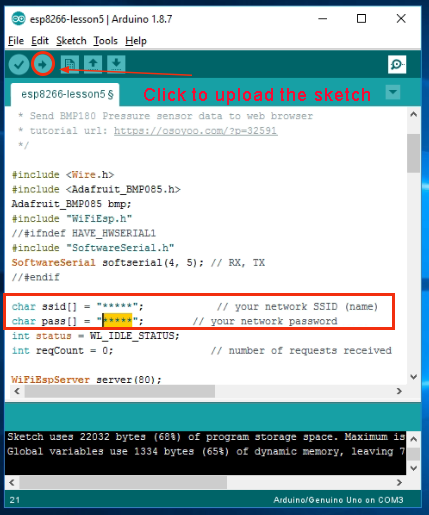 Nachdem Sie die obigen Zeilen geändert haben, laden Sie den Sketch in die IDE.
Nachdem Sie die obigen Zeilen geändert haben, laden Sie den Sketch in die IDE.